iOS17アップデート前に必読!iPhoneの準備とトラブル対処法まとめ


日本時間9月19日(火)未明(例年どおりなら午前2時頃)に、iOS17の正式版がリリースされます。本記事では、iOS17にアップデートする前に必要な準備や注意点、アップデートが進まないなどのトラブル対応方法についてまとめました。iOS17は、多くの新機能が追加され、Safariや写真などの標準アプリにも多くの変更が施された魅力的なアップデートとなっています。
■3行で分かる、この記事のポイント
1. 9月19日(火)未明に、iOS17の正式版が公開される。
2. アップデート前に、iPhoneの空き容量を確認、バックアップなどの準備を。
3. アップデートがうまくいかない、途中で止まる場合の対処方法も。
▼iOS17にアップデートする前にすること
├ ストレージ空き容量を確認・確保する
├ バッテリー残量を50%以上にする
└ データをバックアップする
▼iOS17にアップデートする方法
├ 夜間に自動でアップデートさせる設定
└ 自動でアップデートをオフにする方法
▼iOS17のアップデートがうまくいかないときは?
▼iOS17で何が変わるの?新機能・変更点
iOS17に対応しているiPhone一覧
iOS17にアップデートできるiPhoneは、iPhone XS/XS Max/XR、iPhone SE(第2世代)以降のモデルです。
iPhone XやiPhone8/8 Plus以前のモデルでは、iOS17を受信することができません。
2023年9月22日発売のiPhone15シリーズでは、出荷段階でiOS17がインストールされています。
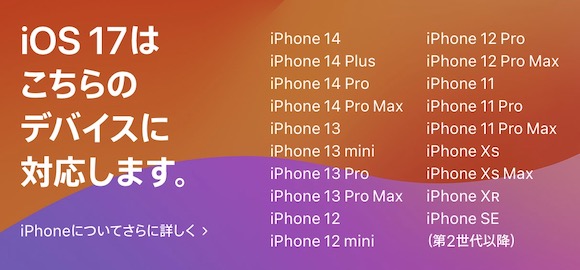
iOS17にアップデートする前にすること
ストレージ空き容量を確認・確保する
iOS17のアップデートファイルをダウンロード、インストールするには、iPhoneのストレージ容量に数GB単位の空き容量が必要となります。
アップデートファイルをダウンロードする際に必要な空き容量が不足していると、再ダウンロード可能なアプリを一時的に削除してもよいか確認するメッセージが表示されます(ここで削除したアプリはアップデート後に再インストール可能です)。
それでも空き容量が不足している場合、MacまたはWindowsパソコンにiPhoneを接続すればアップデートすることができます。
iPhoneのストレージ容量を確認し、空き容量を確保しておくことで、スムーズにiOS17にアップデートできます。iPhoneの空き容量は、「設定」アプリで「一般」>「iPhoneストレージ」で確認できます。
なお、2022年秋に公開されたiOS16のアップデートには、iPhoneのモデルによって異なりますが、約5GBの空き容量が必要でした。余裕を持たせて、7GB程度の空き容量があると安心でしょう。
バッテリー残量を50%以上に&電源に接続
iOSのアップデートは、iPhoneのバッテリー残量が50%以上、またはiPhoneを充電中でないと開始できません。可能な限り、電源に接続した状態でアップデートしましょう。
またアップデートには時間がかかるため、電源と安定したWi-Fiに接続した状態を維持できるよう、時間に余裕を持って、接続が安定している充電ケーブルを使用することをお勧めします。
データをバックアップする
Wi-Fi経由のワイヤレスアップデートの場合、iOSのアップデートに失敗する場合があります。原因はiPhoneのストレージ容量不足、アップデートサーバーの混雑などが考えられます。
また、Wi-Fi環境が安定していないと、アップデートファイルのダウンロードに時間がかかったり、アップデートサーバーにつながりにくかったり、アップデートが終わらない、データが消失した、という事態になる場合があります。
アップデートに失敗した場合など、iPhoneを前の状態に戻すには、アップデートを開始する前にあらかじめデータのバックアップをとることが重要です。
バックアップ手段は、iPhoneでからiCloudへのバックアップまたは、MacのFinderかWindowsパソコンのiTunesを使ったバックアップがあります。
iCloudでは、無料で5GBのストレージ容量が利用できます。有料プランを契約することで容量を増やすことができます。iPhoneで写真や動画をよく利用する方は、写真・動画などのデータを5GB以内に収めるのは難しいため、有料プランを購入することも検討しましょう。
なお、iOS15以降は、新しいiPhoneを購入したユーザー向けに、iCloudストレージを一時的に増やす機能が提供されています。iCloudバックアップ時にストレージ容量が十分でない場合は、「無料で追加のiCloudストレージを利用できる」というメッセージが表示されます。
iOS17にアップデートする方法
新しいiOSメジャーアップデートリリース時には、一部のアプリで対応が間に合っていない場合や、いくつかのバグが含まれている可能性があります。よく利用するアプリでiOS17へのアップデートを控えるよう案内が出ていないか確認しておきましょう。
iOS17へのアップデートを急がない場合は、バグ修正版のリリースを待ってからアップデートするのも選択肢のひとつです。
iOSのアップデートは、iPhone上で完結するワイヤレスアップデート、またはパソコン経由のアップデートから選択できます。
夜間に自動でアップデートさせる方法
iOSアップデートは、アップデートファイルのダウンロード中は通常どおりiPhoneを操作できますが、インストール中はしばらくiPhoneを使用できなくなります。そのため日中の活動時にiOSアップデートが始まると、iPhoneが使えず不便を感じることになります。
アップデートがリリースされたタイミングで通知される確認画面でそのままインストールしたり、自動でアップデートする設定項目もありますが、任意のタイミングで手動アップデートしたり、寝ている間にアップデートファイルのダウンロード、インストールをする設定もできます。
自動でアップデートをオフにする方法
iOS12以降ではiOSの自動アップデート機能が追加され、ユーザーが操作しなくてもiOSの新しいバージョンが配信された際に自動でアップデートを完了してくれるようになりました。
最新のセキュリティアップデートが自動で適用されてセキュリティ面でも安心ですが、手動でアップデートをしたい場合は、あらかじめ設定アプリから自動アップデート機能をオフにします。
iOS17のアップデートがうまくいかないときは?
iOSアップデートファイルのダウンロードに異様に時間がかかる、アップデートを確認できない、検証できないと表示される、アップデートの進行状況バーが動かないなど、iOSのメジャーアップデート時はアップデートがうまくいかない、失敗することが珍しくありません。
アップデートに時間がかかる場合、できる限り中断せず、待ちましょう。Wi-Fiでアップデートしている場合、ルーターの状態を確認したり、パソコン経由のアップデートに切り替えることも考えましょう。
アップデートに以上に時間がかかる、動作が止まってしまったまま数時間が経過している、といった場合、iPhoneを再起動することとなります。その場合は、iPhoneをバックアップした時の状態に復元することができます。
困ったときはこちらの記事を参考にしてください。
iOS17で何が変わるの?新機能・変更点
iOS17では、連絡先のポスターを設定できるほか、連絡先をAirDropで交換可能になり、充電中のiPhoneを横向きにすると時計や写真などをフルスクリーン表示できるスタンバイなど、多くの新機能が追加されます。また、AirPods Pro(第2世代)着用中に会話を始めるとノイズキャンセリングの状態が変わる適応型オーディオも利用可能になります。
このほか、Safariや写真、ミュージックといった標準アプリも、新機能追加やデザイン変更で進化を遂げています。
ただし、iOS17の新機能の一部は、iOS17正式版のリリース当初は利用できません。
iPhone Maniaでは、iOS17の新機能や変更点を解説した記事を、iOS17正式版のリリース後、随時配信予定です。そのほかにも、iPhoneの使い方の基礎から、知っておくと便利な使いこなし方法など、役立つ記事を豊富に掲載していますので、ぜひご覧ください。
Source:Apple
https://www.apple.com/jp/ios/ios-17/
(hato)

